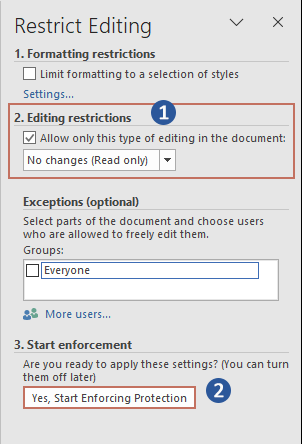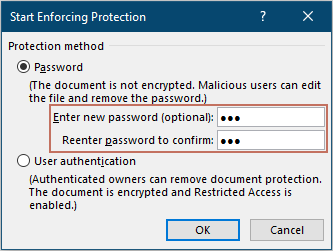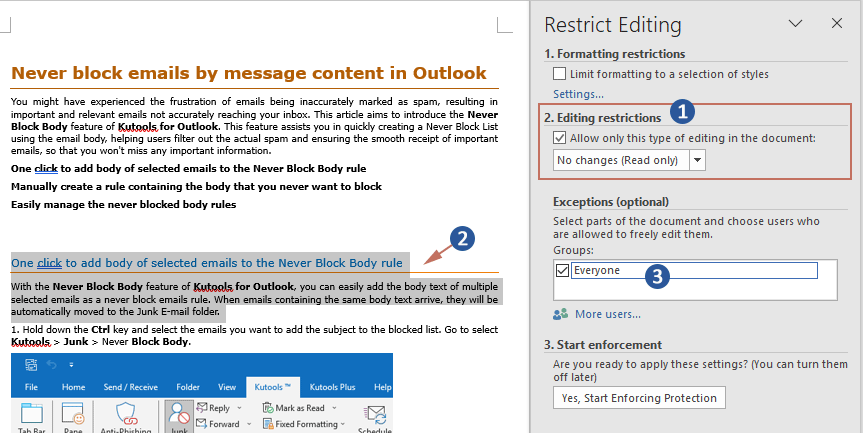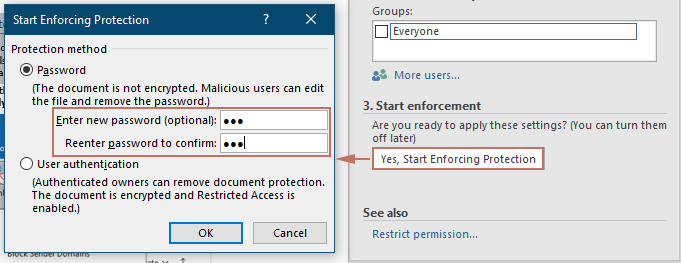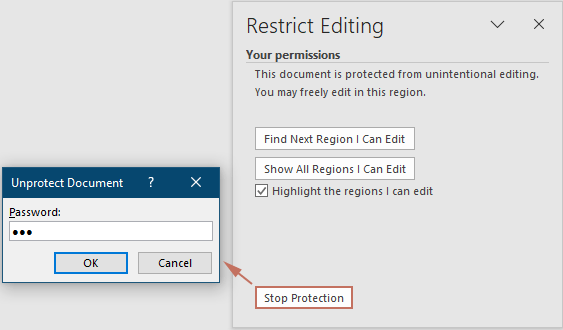Как ограничить редактирование в Word: пошаговое руководство
Microsoft Word — мощный инструмент для создания и обмена документами, но бывают случаи, когда вам может понадобиться контролировать, насколько другие могут редактировать вашу работу. Будь то отправка документа на проверку или распространение шаблонов в масштабах компании, установка ограничений на редактирование поможет сохранить целостность вашего документа. Это руководство проведет вас через процесс ограничения и разрешения редактирования в ваших документах Word, гарантируя, что ваш контент останется именно таким, каким вы его задумали.
 |
Ограничить редактирование всего документа
Во многих профессиональных сценариях, особенно с окончательными соглашениями или важными нормативными документами, важно обеспечить, чтобы содержание оставалось неизменным, за исключением авторизованных лиц. Традиционно многие пользователи устанавливают документы в режим «только для чтения», чтобы предотвратить редактирование. Однако этот метод имеет серьезный недостаток: любой может обойти эти ограничения, просто сохранив документ под новым именем и затем отредактировав его. Чтобы решить эту проблему и предоставить более безопасное решение, давайте рассмотрим более эффективный способ полностью заблокировать ваш документ.
Office Tab: Добавляет интерфейсы с вкладками в Word, Excel, PowerPoint... |
Улучшите свой рабочий процесс прямо сейчас.Узнать больше об Office Tab Бесплатная загрузка |
- Откройте ваш документ Word.
- Перейдите на вкладку Рецензирование на Ленте, затем нажмите Ограничить редактирование в группе Защита.

- Панель Ограничить редактирование отображается на правой стороне документа, вам нужно сделать следующее.
- В разделе Ограничения на редактирование необходимо выполнить следующие шаги:
- Установите флажок Разрешить только этот тип редактирования в документе.
- И выберите Нет изменений (Только для чтения) из выпадающего меню.
- Перейдите к разделу Начать применение и нажмите кнопку Да, начать применение защиты.
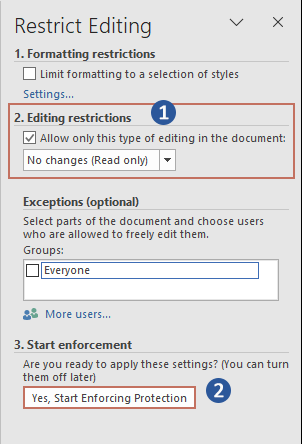
- При необходимости вы можете установить пароль для шифрования документа. Введите свой пароль дважды и нажмите OK.
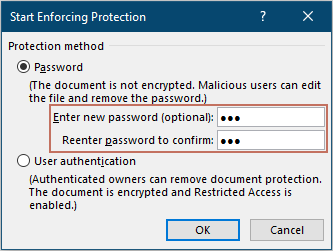
- В разделе Ограничения на редактирование необходимо выполнить следующие шаги:
Результат
Теперь документ защищен от редактирования. Если кто-то попытается отредактировать этот документ, в нижнем левом углу появится уведомление, указывающее, что выделенный фрагмент заблокирован и не может быть изменен.

- В панели Ограничить редактирование пользователи также могут воспользоваться опцией Ограничения форматирования, чтобы предотвратить изменения форматирования документа.
- Кроме того, после выбора Ограничений на редактирование становится доступным раздел Исключения (опционально). Это позволяет пользователям указать, кто имеет право редактировать документ, предоставляя дополнительный контроль над тем, кто может вносить изменения.
Разрешить редактирование только определенных частей документа
Если вы хотите позволить коллегам редактировать некоторые части документа, сохраняя при этом другие разделы заблокированными, этот подход идеально подходит. Он позволяет защитить ключевой контент, оставаясь при этом совместным.
- Откройте ваш документ Word.
- Перейдите на вкладку Рецензирование на Ленте, затем нажмите Ограничить редактирование в группе Защита.

- Панель Ограничить редактирование отображается на правой стороне документа, вам нужно сделать следующее.
- В разделе Ограничения на редактирование установите флажок Разрешить только этот тип редактирования в документе и выберите Нет изменений (Только для чтения) или другой нужный вариант из выпадающего списка.
- Выделите разделы в документе, где вы хотите разрешить редактирование.
- В разделе Исключения (опционально) необходимо указать, какие пользователи имеют право редактировать выделенные разделы. Здесь я разрешу всем редактировать выбранный раздел, поэтому я ставлю галочку напротив Все.
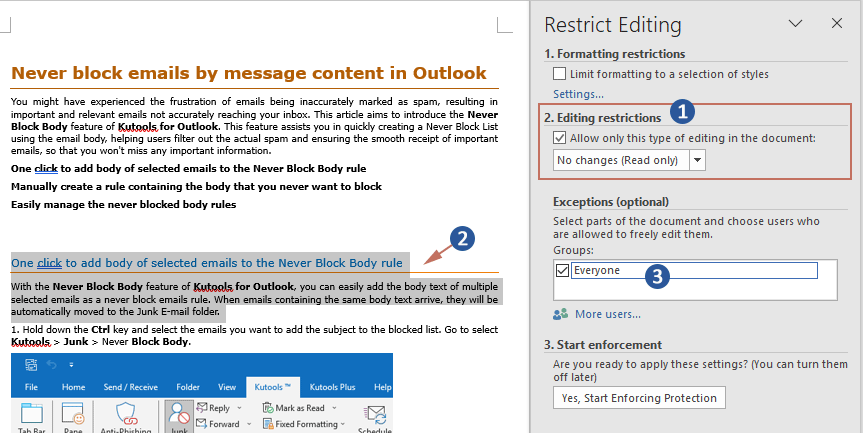
- Затем нажмите кнопку Да, начать применение защиты и при желании установите пароль.
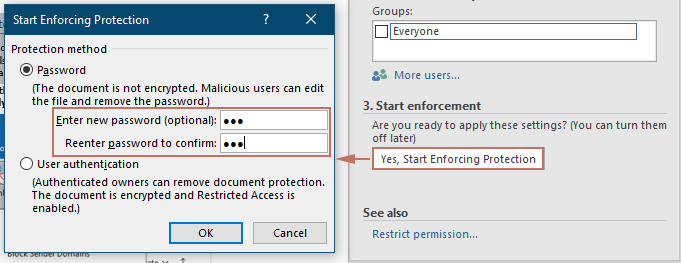
Результат
После защиты документа выбранный раздел будет выделен желтым фоном. Остальная часть документа теперь защищена от редактирования, за исключением этого выделенного раздела.

Удалить ограничения на редактирование
После завершения совместной работы или если вам нужно внести значительные изменения, вы можете захотеть удалить ранее установленные ограничения на редактирование. Вот как легко снять эти ограничения.
- В защищенном документе перейдите на вкладку Рецензирование и нажмите Ограничить редактирование.
- В открывшейся панели Ограничить редактирование нажмите кнопку Остановить защиту внизу.
- Если был установлен пароль, вам нужно будет ввести его и нажать OK, чтобы снять ограничения.
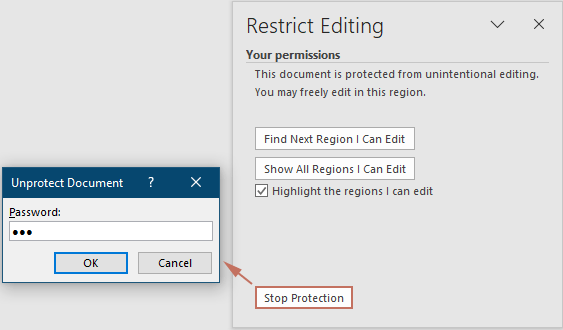
Настройка ограничений на редактирование в Microsoft Word — полезный навык, который помогает управлять целостностью документа в различных сценариях — от корпоративных до личных проектов. Понимая, как применять, настраивать и удалять эти ограничения, вы можете быть уверены, что ваши документы будут редактироваться только с вашего разрешения, гарантируя, что контент остается точным и неизменным. Для тех, кто хочет глубже изучить возможности Word, наш сайт предлагает множество учебных материалов. Узнайте больше советов и приемов Word здесь.
Лучшие инструменты для продуктивной работы с Office
Kutools для Word — расширьте свои возможности работы с Word
🤖 Функции Kutools AI: AI Ассистент / Ассистент в Реальном Времени / Супер Полировка (с сохранением формата) / Супер Перевод (с сохранением формата) / Искусственный интеллект для редактирования / Проверка с помощью ИИ...
📘 Искусство работы с документами: Разделить страницы / Объединить документы / Экспортировать решение в различных форматах (PDF/TXT/DOC/HTML...) / Пакетное преобразование в PDF...
✏ Редактирование содержимого: Пакетный поиск и замена в нескольких файлах / Изменить размер всех изображений / Транспонировать строки и столбцы таблицы / Преобразовать таблицу в текст...
🧹 Удобная очистка: удаляйте лишние пробелы / разрывы разделов / текстовые поля / гиперссылки / Для большего количества инструментов удаления откройте группу «Удалить»...
➕ Креативные вставки: Вставить разделители тысяч / флажки / переключатели / QR-код / штрихкод / несколько изображений / Подробнее в группе «Вставить»...
🔍 Точечный выбор: точно определяйте нужные страницы / таблицы / фигуры / абзацы заголовка / расширяйте навигацию с помощью других функций «Выбрать» ...
⭐ Звёздные улучшения: переходите к любому местоположению / автоматически вставляйте повторяющийся текст / переключайтесь между окнами документа /11 инструментов для преобразования...
🌍 Поддержка более40 языков: Используйте Kutools на удобном вам языке — поддерживаются Английский, Испанский, Немецкий, Французский, Китайский и более40 других!

✨ Kutools для Office — одна установка, пять мощных инструментов!
Включает Office Tab Pro · Kutools для Excel · Kutools для Outlook · Kutools для Word · Kutools для PowerPoint
📦 Получите все5 инструментов в одном пакете | 🔗 Бесшовная интеграция с Microsoft Office | ⚡ Экономия времени и мгновенное повышение продуктивности
Лучшие инструменты для продуктивной работы с Office
Kutools для Word - 100+ инструментов для Word
- 🤖 Функции Kutools AI: AI Ассистент / Ассистент в Реальном Времени / Супер Полировка / Супер Перевод / Искусственный интеллект для редактирования / Проверка с помощью ИИ
- 📘 Искусство работы с документами: Разделить страницы / Объединить документы / Пакетное преобразование в PDF
- ✏ Редактирование содержимого: Пакетный поиск и замена / Изменить размер всех изображений
- 🧹 Удобная очистка: Удалить лишние пробелы / Удалить разрывы разделов
- ➕ Креативные вставки: Вставить разделители тысяч / Вставить флажки / Создать QR-коды
- 🌍 Поддержка более40 языков: Kutools адаптирован для вашего языка — поддержка более40 языков!